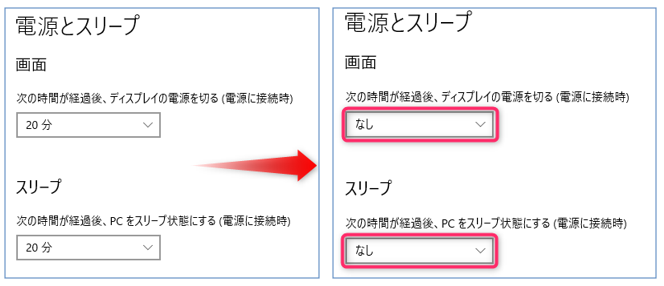スリープとはパソコンを省電力の待機状態にすることです。
スリープはシャットダウンとは異なり、ウィンドウズやアプリは起動した状態のままなので、復帰させるとすばやく作業を再開することができます。
スリープの設定、スリープを解除する方法、スリープから復帰する時のパスワードを省略する方法などについて説明します。
Windows10 スリープの設定方法
操作手順
設定画面を開いて、「システム」をクリックします。
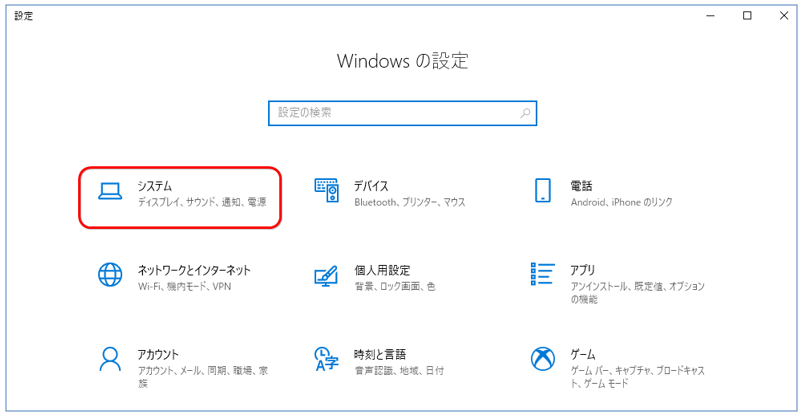
「電源とスリープ」をクリックします。
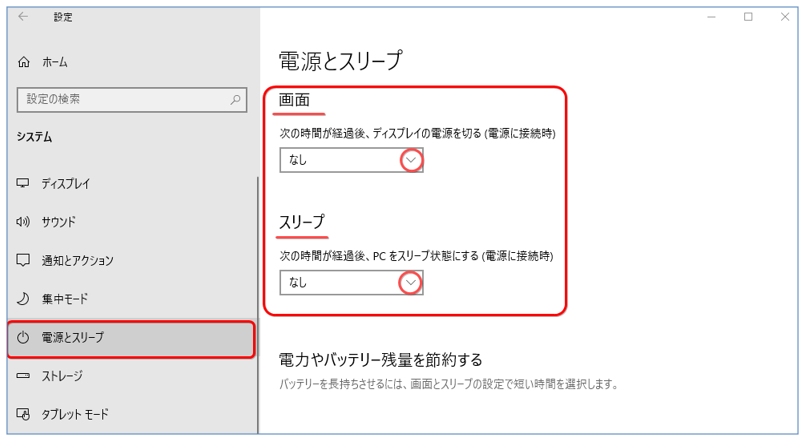
ディスプレイのスリープの設定をします。
画面の「\(\vee\)」をクリックして、電源を切る時間を選びクリックします。(20分に設定しました)
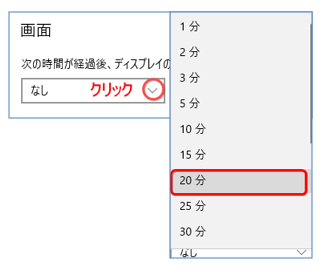
パソコンのスリープの設定をします。
スリープの「\(\vee\)」をクリックして、PC をスリープにする時間を選びクリックします。(20分に設定しました)
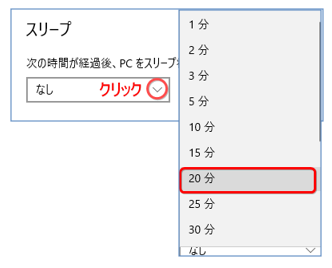
スリープの設定を「20分」にした画面です。右上の「×」で画面を閉じます。
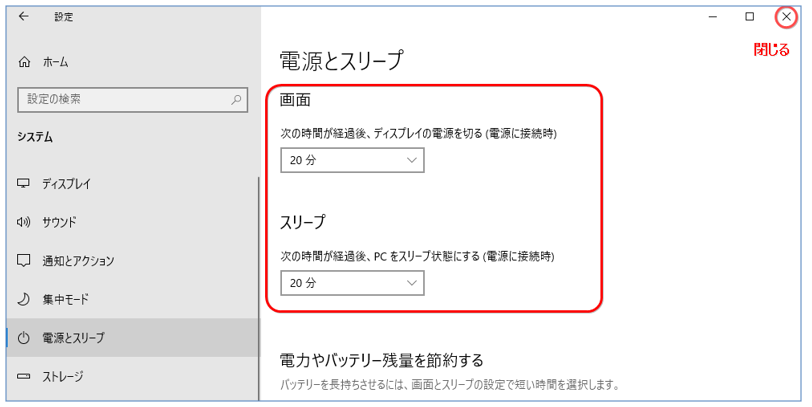
ここの設定では、「20分後」に「スリープ」になるように設定しましたので、パソコンの操作を行わないでいると20分後に「スリープ」状態になります。
スリープからの復帰方法
「スリープ」から、パソコンを復帰させる方法は、次のようにします。
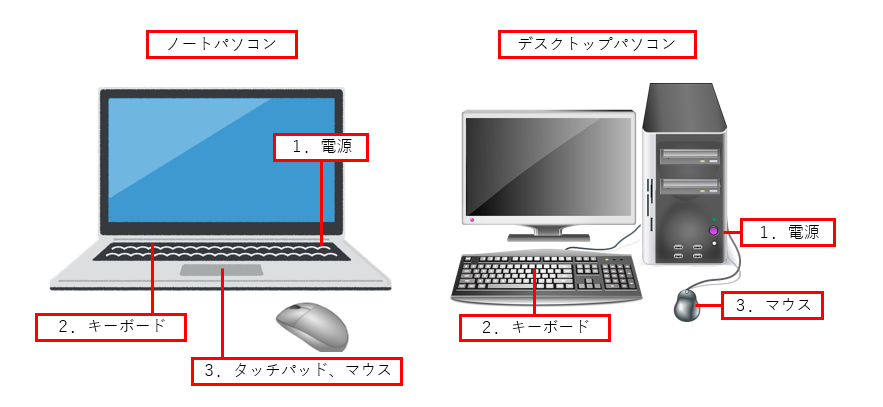
パソコンをスリープから復帰させるには
- 電源ボタンを軽く1回押す。
- キーボードのキーのどれかを押す。
- マウス(タッチパッド)を動かす。
などの操作をすれば、「スリープ」からパソコンは復帰しますが、マウスやキーボードで「スリープ」が復帰しない場合があります。
マウスやキーボードでスリープが復帰しない場合
- デスクトップパソコンでは電源ボタンをすばやく一度押すとスリープから復帰します。
- 一体型パソコンやノートパソコンでスリープボタンが搭載されている場合は、スリープボタンを押して復帰します。
スリープ復帰からのパスワードを省略
操作手順
「Windowsロゴキー+ I キー」を押します。
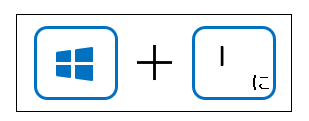
設定画面で「アカウント」をクリックします。
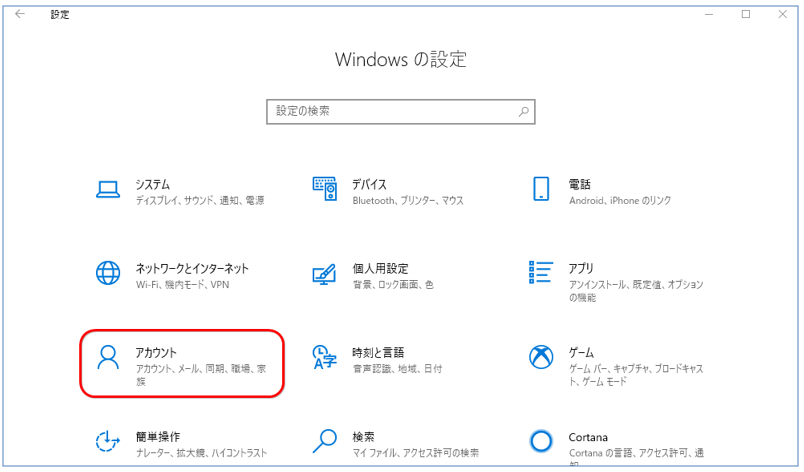
「サインインオプション」をクリックします。
サインインを求めるの項目まで、スクロールします。
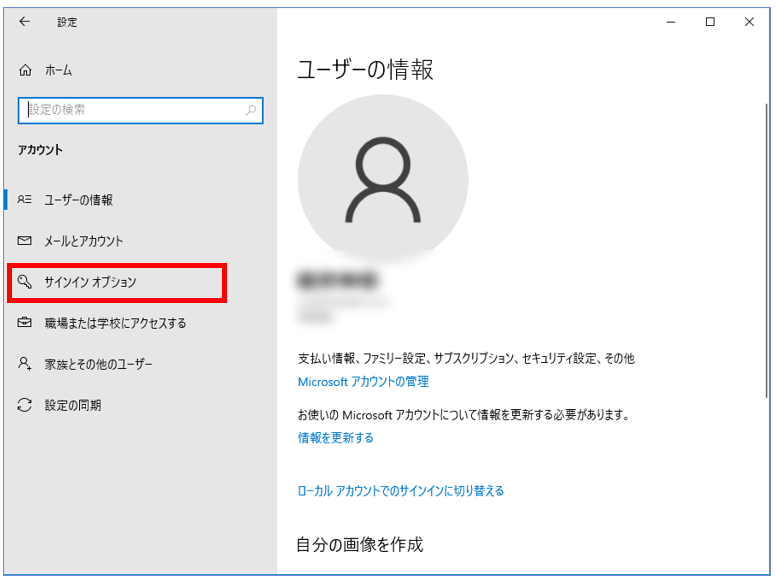
下にスクロールして「サインインを求める」の項目にある「PCのスリープを解除する時間」をクリックします。
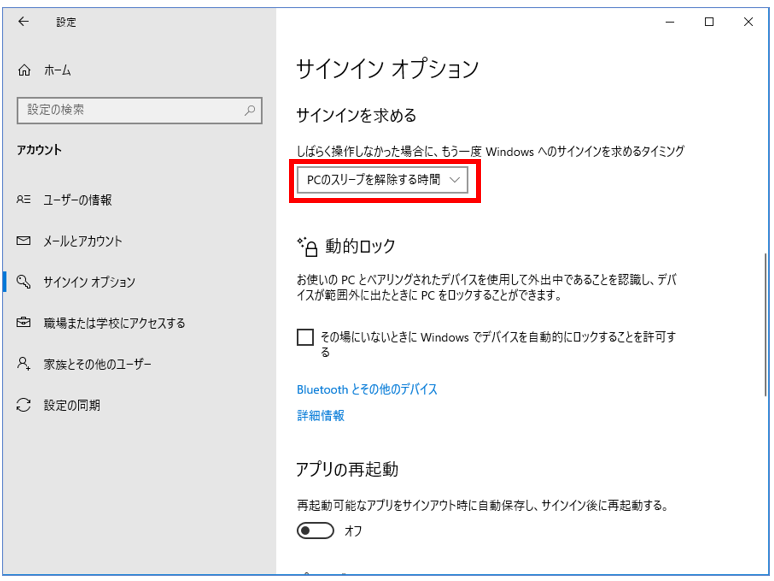
「常にオフ」を選択肢ます。
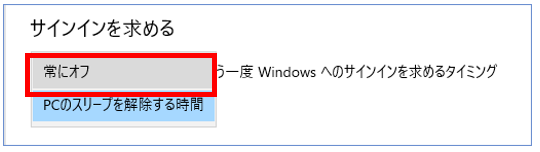
設定の画面を閉じて終了です。
パソコンをスリープ状態にさせない設定
何らかの理由で、パソコンをスリープ状態にさせないようにしたい時は、次のように設定します。
「電源とスリープ」の設定する時間を「なし」に変更すれば完了です。